
Skærmflimmer i Fortnite er blevet et ret almindeligt problem, og i denne guide vil jeg guide dig igennem, hvordan du løser det.
Der er flere løsninger til at løse problemet med skærmflimmer.
- Genstart spillet
- Luk uønskede programmer, der kører i baggrunden
- Skift spilindstillinger
- Skift grafikkortindstillinger
- Sørg for, at grafikkortet og pc'en er opdateret.
Lad os se nærmere på de forskellige løsninger.
Fortnite: Beskæftiger sig med skærmflimmer

Der er fem universelle løsninger, som du kan prøve at bruge til at løse problemet med skærmflimmer, der kan opstå i spillet.
De er ret simple, men de fleste har en tendens til at ignorere dem. Lad os se, hvordan du løser problemet med skærmflimmer i Fortnite.
- Genstart spillet
Selvom dette er definitionen på en simpel løsning, kan den ofte hjælpe dig.
Når et spil kører i lange perioder, har det en tendens til at opleve problemer.
Oftest løser en korrekt genstart de opståede problemer og giver en mere jævn oplevelse.
- Luk uønskede programmer, der kører i baggrunden
Mange af os spiller spil med noget, der kører i baggrunden.
Det kan være en browser med 15 åbne faner, en video, der afspilles, en livestream eller noget andet, vi kan lide.
Spredning af disse ressourcer på tværs af mange forskellige programmer vil naturligvis påvirke spillets ydeevne.
Før du åbner spillet, skal du altid lukke unødvendige programmer, der kører i baggrunden.
Dette vil forhindre uønskede fejl i at dukke op ud af ingenting, fordi din computer har problemer med at håndtere alt, hvad du vil have den til at gøre.
Hvis du vil tjekke andre Fortnite-tilstande, så tjek vores guide til den fulde liste over byggeopskrifter til LEGO Fortnite.
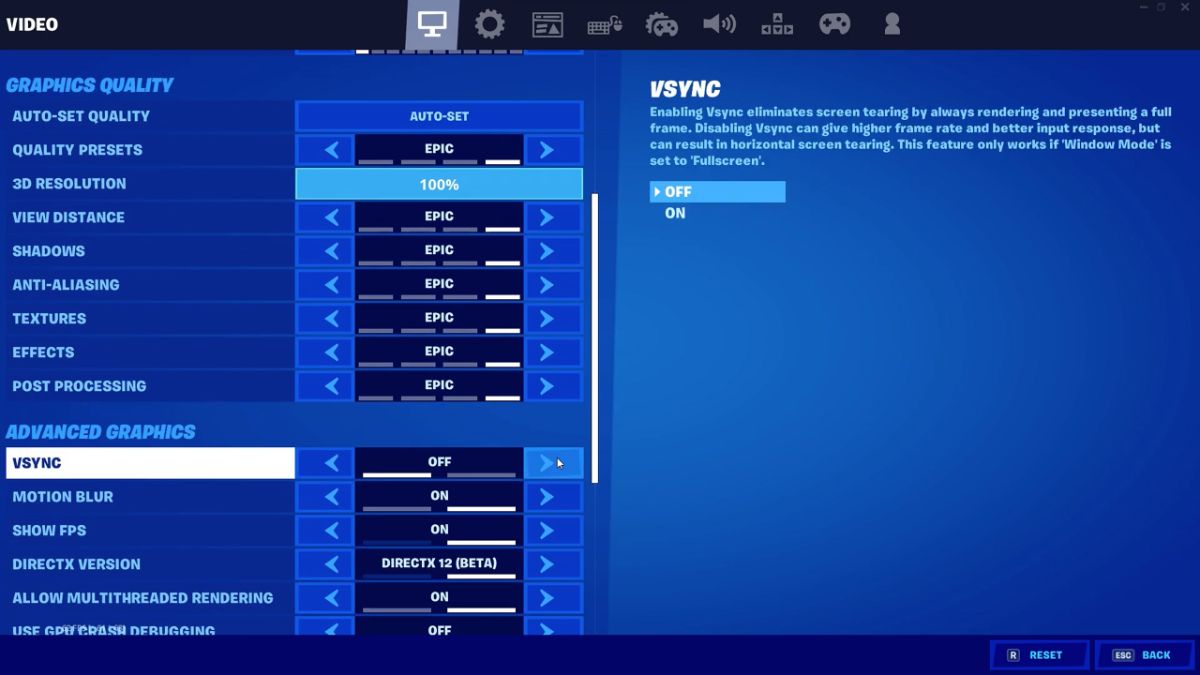
- Skift spilindstillinger
Spilindstillinger, eller mere specifikt at tvinge spillet til at køre med højere indstillinger end anbefalet, vil forårsage mærkelige visuelle fejl, såsom skærmflimmer.
Det anbefales også at deaktivere Vsync-indstillingen og øge rammegrænsen.
Hvis din pc ikke er den mest kraftfulde, kan det virke som en god idé at begrænse billedhastigheden og gøre spillet nemmere at køre. For mange spillere har billedhastighedsregulering imidlertid vist sig at være årsagen til disse problemer.
- Skift grafikkortindstillinger
Afhængigt af hvilket grafikkort du har, skal du følge forskellige trin for at aktivere V-Sync.
For NVIDIA-brugere: Åbn NVIDIA Kontrolpanel og gå til 3D-indstillinger.
Derfra skal du klikke på Administrer 3D-indstillinger. Vælg derefter Programindstillinger, gå til Tilføj og vælg Fortnite fra de installerede programmer. Aktiver lodret synkronisering, og klik på Anvend. Bare genstart din computer, og du er færdig.
For AMD Radeon-brugere: Start AMD Radeon-applikationer og gå til globale indstillinger. Gå til Global Graphics og indstil Vent på lodret opdatering til Altid tændt.
- Sørg for, at grafikkortet og pc'en er opdateret
Mange spillere har en tendens til at lade opdateringer ligge til side, indtil pc'en selv skal gøre dem opmærksom på dem.
De fleste spil oplever problemer, fordi opdateringer som denne er nødvendige for, at de kan fungere korrekt. Næste gang du starter Fortnite, skal du sørge for, at din pc og grafikkort er opdateret.
Når du har sikret dig, at de er opdateret, skal du genstarte din pc og starte spillet som normalt.
Endelige refleksioner
Grafikfejl er til stede i mange spil og er en integreret del af spiloplevelsen.Det er vigtigt at vide, hvordan man løser dem, så oplevelsen bliver jævn og stabil.
Hvis du vil prøve noget mere udfordrende og strategisk, så tjek vores liste over civilisationer i Age of Empires 4.
Med alle de pålidelige rettelser til skærmflimmer på pc i Fortnite implementeret, vil spillere være i stand til at få en jævn, pålidelig og stabil oplevelse, mens de spiller. Del dine løsninger i kommentarerne nedenfor.
